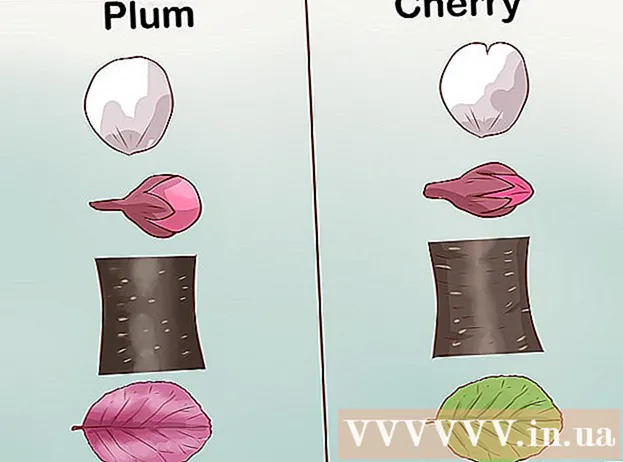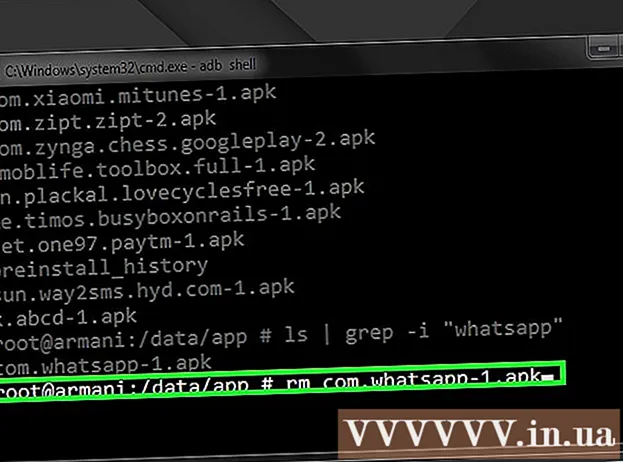Autorius:
Judy Howell
Kūrybos Data:
5 Liepos Mėn 2021
Atnaujinimo Data:
1 Liepos Mėn 2024

Turinys
Atsibodo spustelėti tabuliavimo klavišą kiekvienai naujai jūsų dokumento pastraipai? „Microsoft Word“ suteikia galimybę automatiškai įtraukti naujas pastraipas, atlikus kelis paprastus meniu pakeitimus. Vadovaukitės šiuo vadovu, kad sužinotumėte, kaip tai padaryti „Word 2007“, 2010 ir 2013 m.
Žengti
1 metodas iš 2: „Word 2010/2013“
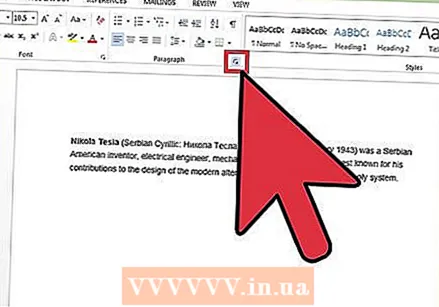 Atidarykite dialogo langą Pastraipa. Apatiniame dešiniajame grupės „Pastraipos“ kampe spustelėkite mažą rodyklę. Tai galite pasiekti iš skirtuko „Pagrindinis“ arba „Puslapio išdėstymas“ grupės „Pastraipos“.
Atidarykite dialogo langą Pastraipa. Apatiniame dešiniajame grupės „Pastraipos“ kampe spustelėkite mažą rodyklę. Tai galite pasiekti iš skirtuko „Pagrindinis“ arba „Puslapio išdėstymas“ grupės „Pastraipos“. - Tai galite padaryti prieš pradėdami rinkti dokumentą arba, jei jau įvedėte dokumentą, tiesiog paryškinkite pastraipas, kurias norite įtraukti.
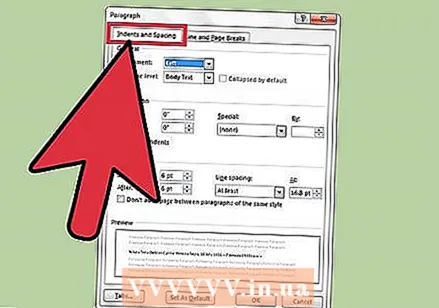 Raskite grupę „Įtrauka“. Tai galite rasti skirtuke „Įtraukos ir atstumas“.
Raskite grupę „Įtrauka“. Tai galite rasti skirtuke „Įtraukos ir atstumas“. 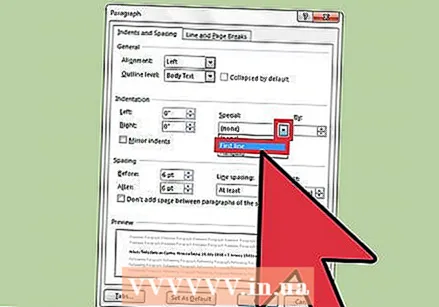 Spustelėkite išskleidžiamąjį meniu skiltyje „Ypatinga“. Pasirinkite „Pirmoji eilutė“, kad automatiškai įtrauktumėte kiekvienos naujos pastraipos pirmąją eilutę.
Spustelėkite išskleidžiamąjį meniu skiltyje „Ypatinga“. Pasirinkite „Pirmoji eilutė“, kad automatiškai įtrauktumėte kiekvienos naujos pastraipos pirmąją eilutę. 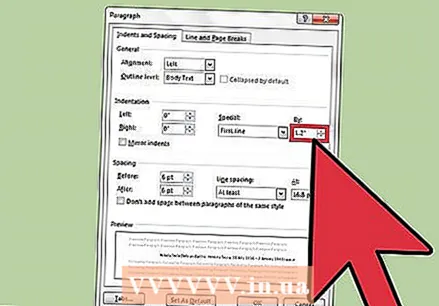 Pakeiskite įtraukos dydį. Tai atstumas, kurį kiekviena eilutė bus įtraukta. Dažniausiai naudojamas dydis yra 1,25 cm. Dialogo apačioje galite peržiūrėti pakeitimus.
Pakeiskite įtraukos dydį. Tai atstumas, kurį kiekviena eilutė bus įtraukta. Dažniausiai naudojamas dydis yra 1,25 cm. Dialogo apačioje galite peržiūrėti pakeitimus. 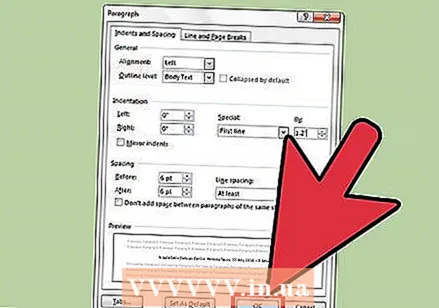 Spustelėkite Gerai, kad išsaugotumėte pakeitimus ir pritaikytumėte juos dokumente. Spustelėkite mygtuką „Nustatyti kaip numatytąjį“, jei norite, kad naujų dokumentų pakeitimai įsigaliotų automatiškai.
Spustelėkite Gerai, kad išsaugotumėte pakeitimus ir pritaikytumėte juos dokumente. Spustelėkite mygtuką „Nustatyti kaip numatytąjį“, jei norite, kad naujų dokumentų pakeitimai įsigaliotų automatiškai.
2 metodas iš 2: „Word 2007“
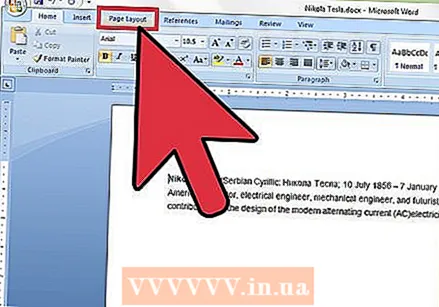 „Microsoft Word“ juostos viršuje spustelėkite skirtuką „Puslapio išdėstymas“. Dešinėje esančiame paveikslėlyje jis apskritamas raudonai.
„Microsoft Word“ juostos viršuje spustelėkite skirtuką „Puslapio išdėstymas“. Dešinėje esančiame paveikslėlyje jis apskritamas raudonai. 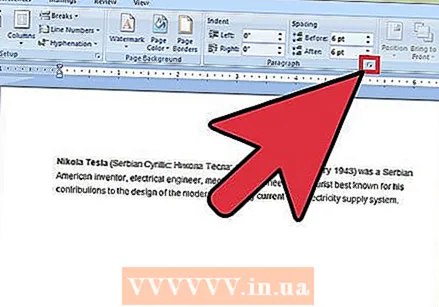 Eikite į grupes „Indentation“ ir „Distance“. Spustelėkite rodyklę apatiniame dešiniajame kampe. Dešinėje esančiame paveikslėlyje jis apskritamas raudonai. Ši rodyklė atveria langą Pastraipa.
Eikite į grupes „Indentation“ ir „Distance“. Spustelėkite rodyklę apatiniame dešiniajame kampe. Dešinėje esančiame paveikslėlyje jis apskritamas raudonai. Ši rodyklė atveria langą Pastraipa. 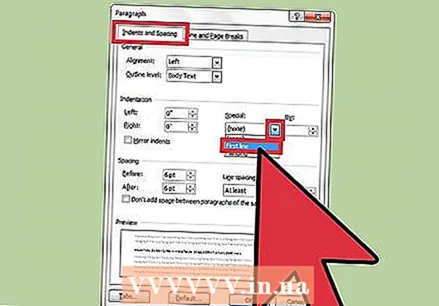 Pastraipos lange ieškokite antraštės „Įtrauka“. Šioje grupėje yra išskleidžiamasis langelis pavadinimu „Specialus“. Spustelėkite išskleidžiamąjį meniu ir pasirinkite parinktį „Pirmoji eilutė“.
Pastraipos lange ieškokite antraštės „Įtrauka“. Šioje grupėje yra išskleidžiamasis langelis pavadinimu „Specialus“. Spustelėkite išskleidžiamąjį meniu ir pasirinkite parinktį „Pirmoji eilutė“. 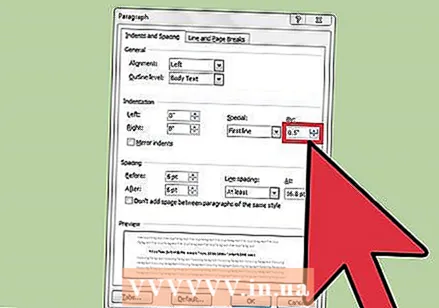 Pasirinkite atstumą, kurį linija turėtų būti įtraukta. Tai galite pakeisti laukelyje „Su:“. Numatytasis įdubimo atstumas yra 1,25 cm.
Pasirinkite atstumą, kurį linija turėtų būti įtraukta. Tai galite pakeisti laukelyje „Su:“. Numatytasis įdubimo atstumas yra 1,25 cm. 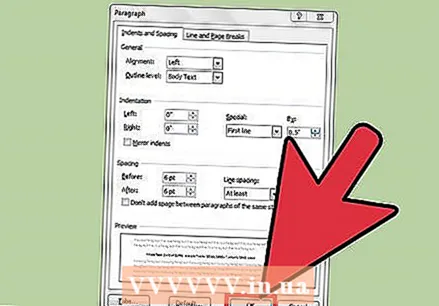 Spustelėkite „Gerai“ ir tęskite. Dabar „Word“ automatiškai įtraukia pirmąją eilutę kiekvieną kartą, kai paspausite „Enter“.
Spustelėkite „Gerai“ ir tęskite. Dabar „Word“ automatiškai įtraukia pirmąją eilutę kiekvieną kartą, kai paspausite „Enter“.
Patarimai
- Jei norite, kad eilutė nebūtų įtraukta, kai šis nustatymas įjungtas, laikykite nuspaudę klavišą „Shift“, tuo pačiu paspausdami „Enter“.